Como incorporar arquivos PDF no WordPress
Publicados: 2022-05-17O WordPress é uma plataforma moderna e flexível para publicar seu site. Uma das maneiras que você pode ver isso é através de sua abordagem à mídia. Você pode fazer upload de quase todos os tipos para o seu site através da Biblioteca de Mídia, mas com alguns arquivos, você precisa de suporte extra. Se você quiser aprender a incorporar arquivos PDF no WordPress, precisará de mais algumas etapas do que uma simples incorporação de imagem ou vídeo.
Como o WordPress oferece apenas funcionalidades genéricas de incorporação, você deve usar um servidor para hospedar seus arquivos ou instalar um plug-in para a maioria dos casos de uso. A boa notícia é que ambas as soluções são adequadas e, o mais importante, simples de implementar.
Para este artigo, mostraremos como incorporar arquivos PDF no WordPress usando o Google Drive, blocos do WordPress e um plug-in. Primeiro, porém, vale a pena falar sobre por que você deseja incorporar PDFs e apontar a diferença entre um upload simples e uma incorporação.
Por que você deseja incorporar um arquivo PDF no WordPress
Você já deve saber por que deseja incorporar um arquivo PDF no WordPress, embora possa não entender os benefícios que receberá. Há muitos, e aqui estão apenas alguns:
- Um PDF é ótimo para usar como amostra para seu produto ou serviço completo. Por exemplo, se você for um designer gráfico ou escritor, poderá disponibilizar PDFs para download.
- Alguns PDFs funcionam bem como elementos reutilizáveis, dependendo do conteúdo. Um formulário de inscrição é um bom exemplo ou um documento de termos e condições.
- Se você encomendar white papers ou relatórios, não precisará digitá-los no WordPress. Em vez disso, você pode oferecer o arquivo para download ou visualização.
O último ponto traz um caso de uso comum para PDFs. Por exemplo, talvez você não queira recriar um PDF valioso como uma postagem em seu site devido à natureza demorada da conversão. No entanto, você pode incorporar o arquivo e reter todos os elementos dinâmicos e interativos de um conteúdo nativo.
A diferença entre incorporar e enviar seu arquivo PDF
Pode parecer óbvio para alguns, mas há uma diferença entre incorporar seu arquivo PDF e carregá-lo. Sim, você pode enviar qualquer arquivo para o WordPress (exceto SVGs no momento da gravação), mas isso não significa que você pode visualizá-lo.
Para fazer isso, você precisará de alguma maneira para o WordPress 'falar' com o arquivo para exibi-lo. É aqui que um visualizador de PDF dedicado entra em ação. Costumava ser que o WordPress não era o melhor quando se trata de arquivos incorporados. No entanto, com o advento do Block Editor, você obtém um fluxo de trabalho mais consistente, mais alinhado com outros tipos de mídia no WordPress – mais sobre isso mais tarde.
Como incorporar arquivos PDF no WordPress (3 maneiras)
Existem três maneiras que abordaremos para incorporar arquivos PDF no WordPress. Cada um vai se adequar a diferentes aplicações e fluxos de trabalho. Como tal, o que você escolhe é uma decisão pessoal:
- Se você usa o Google Drive para hospedar seus arquivos, pode querer adicionar o código de incorporação no HTML do WordPress.
- O WordPress Block Editor tem uma maneira de visualizar PDFs, e isso pode ser tudo o que você precisa para exibi-los no front-end.
- Um plug-in como o PDF Embedder permitirá que você exiba seus PDFs e ofereça uma experiência completa para os leitores.
As soluções que oferecemos não estão em nenhuma ordem, e nenhuma é mais 'certa' que a outra. Como tal, dê uma olhada em cada um e escolha um que se adeque aos seus objetivos gerais.
1. Incorporando um arquivo usando o Google Drive
Muitos proprietários de sites usam produtos do Google e, para aqueles que investem no ecossistema, você entenderá como o Google Drive é vital.
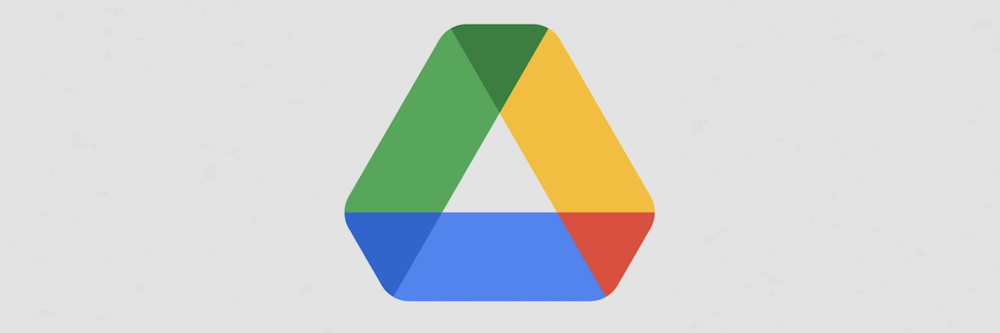
Se você hospedar seus arquivos PDF na nuvem e não quiser movê-los, poderá incorporá-los ao seu site WordPress com relativa facilidade. Para começar, vá para o arquivo escolhido no Google Drive e clique na opção Compartilhar no menu Mais ações :
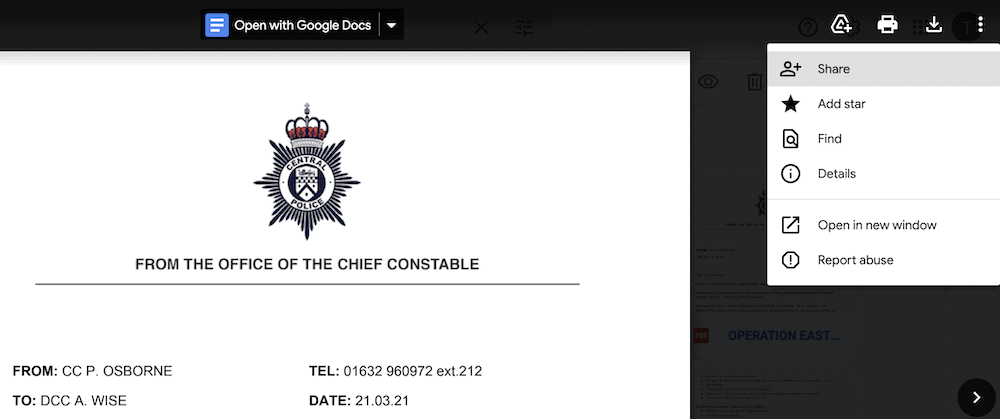
Você pode escolher qualquer combinação de configurações que corresponda à experiência desejada. Quando você terminar aqui, volte para o menu Mais ações e abra o arquivo em uma nova janela:
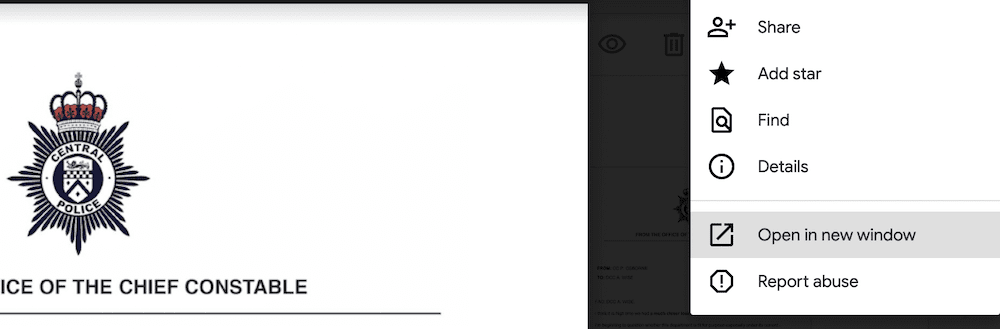
Você notará que as opções nesse menu mudam. Se você abrir o menu Mais ações , agora haverá um item Incorporar... link:
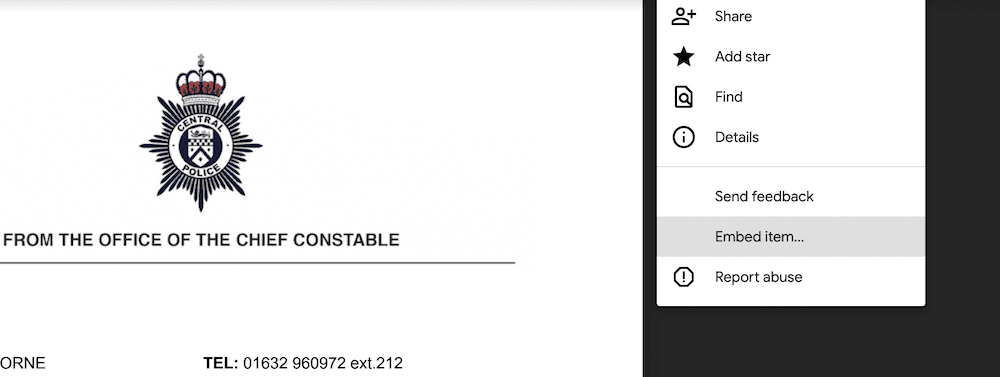
Clicar nele abrirá uma caixa de diálogo que contém algum código HTML. Você deve copiar isso e voltar para o WordPress:
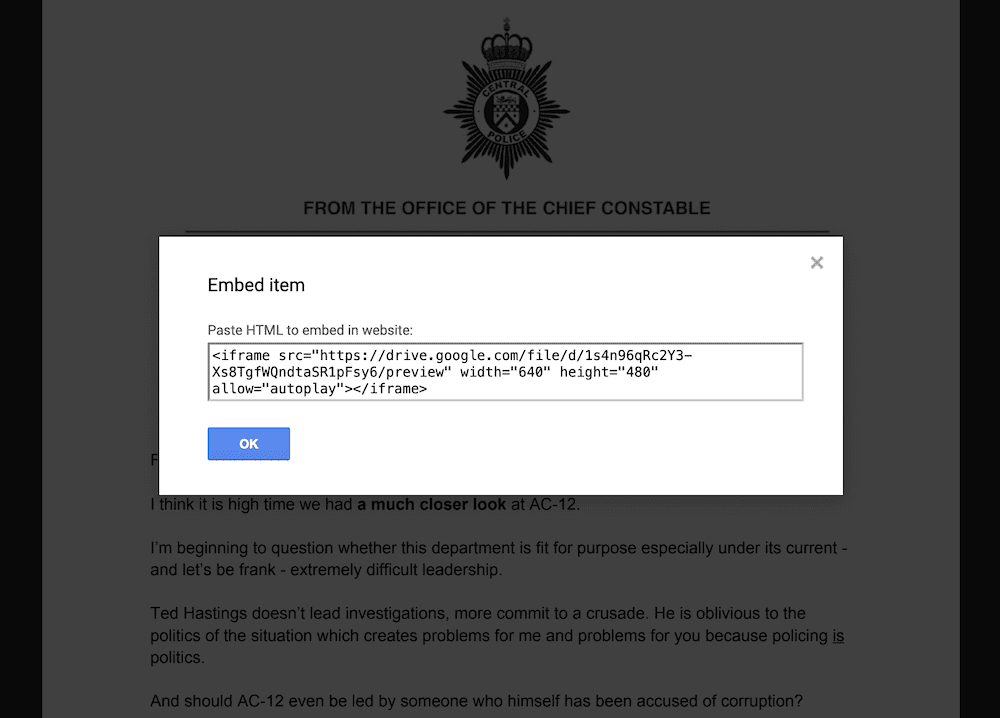
Nesse ponto, você pode voltar ao WordPress e abrir a página da qual deseja incorporar o PDF. Desta vez, dentro do menu More actions do Block Editor, abra o Code editor :
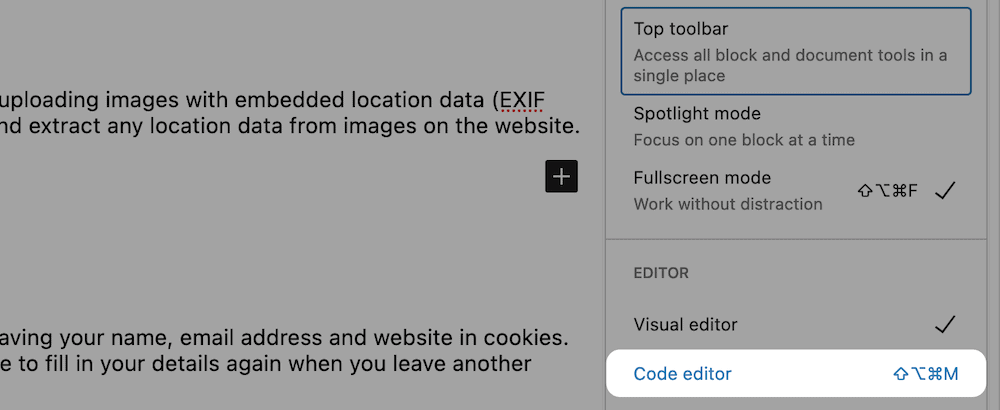
Seu trabalho aqui é encontrar o local certo para o seu código de incorporação e colá-lo em:
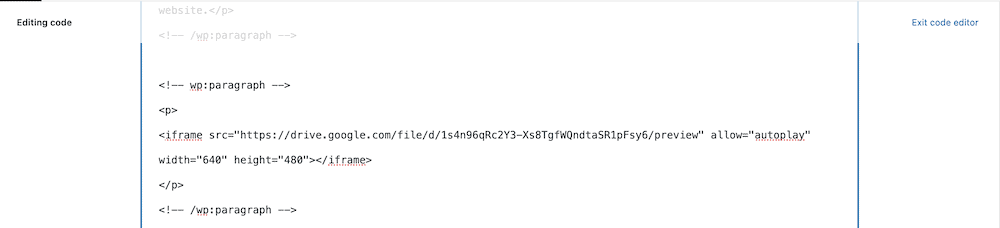
Depois de clicar no link Sair do editor de código , você verá a incorporação na página:
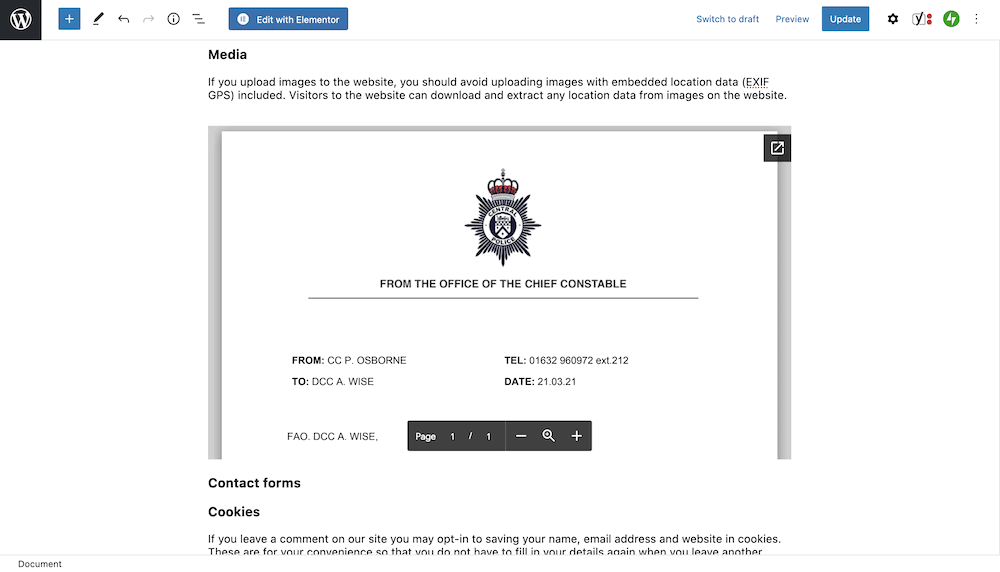
No entanto, embora isso seja rápido de implementar, é uma maneira funcional de exibir seu PDF, porque é um iframe e você não tem muitas opções. Para uma abordagem mais flexível, continue lendo!

2. Adicionando um arquivo PDF visível ao seu site usando blocos do WordPress
Ao contrário do antigo Editor Clássico, o Editor de Blocos permite trabalhar com vários tipos de mídia de maneira consistente. Isso não é mais aparente do que quando você incorpora arquivos PDF no WordPress.
Você pode usar o Bloco de Arquivos para incorporar todos os tipos de arquivos, mas neste caso, podemos usá-lo para incorporar um PDF. Se você navegar até a postagem ou página desejada, poderá pesquisar o Bloco de Arquivos e (assim como as imagens) notará uma caixa de diálogo de upload de arquivos:
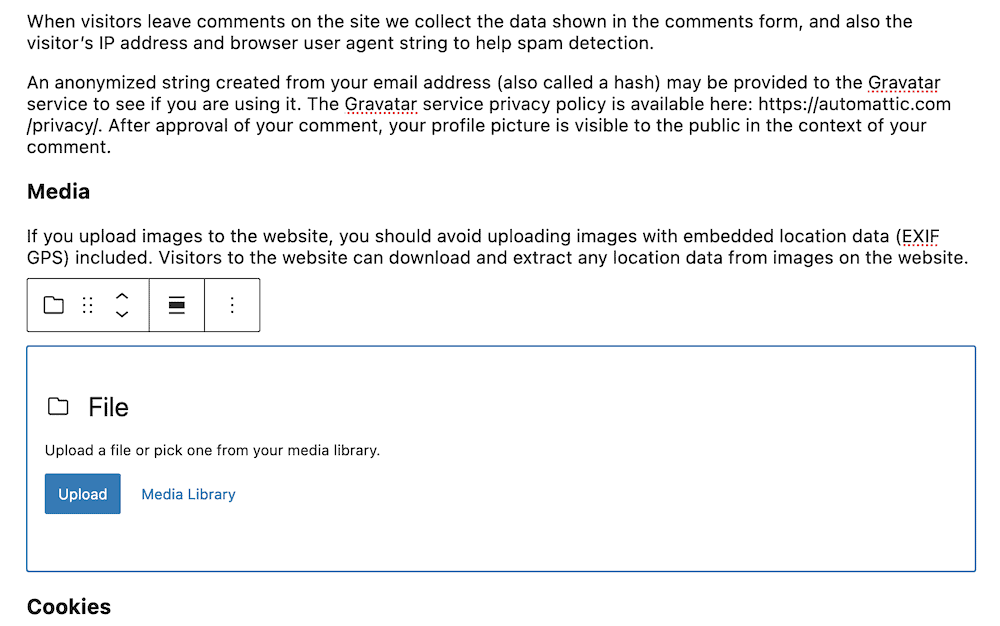
Se você adicionar seu arquivo aqui, ele será exibido em um visualizador de boa aparência, como um elemento embutido:
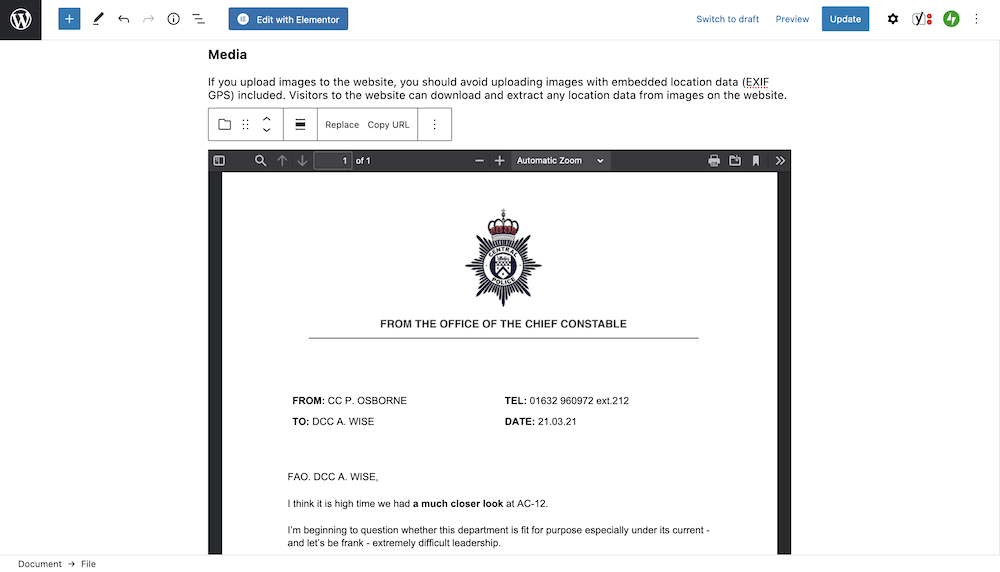
Você também verá um caminho de URL completo para seu arquivo e um botão Download . Você pode alterar isso nas configurações de bloco dedicadas na barra lateral do editor:
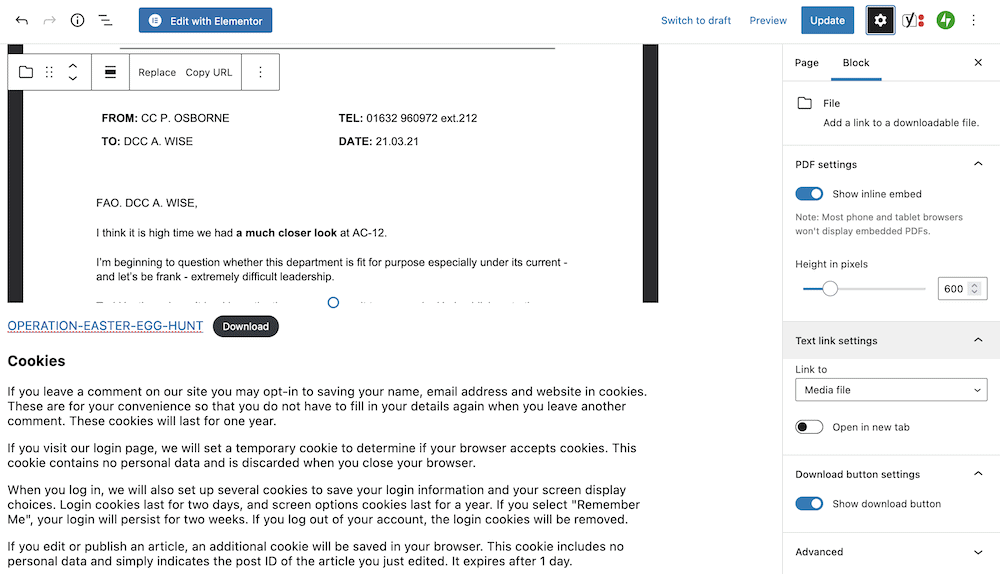
Em nossa opinião, é uma solução melhor do que uma incorporação do Google Drive, mas ainda fornece apenas uma experiência leve que você pode melhorar com o uso de um plug-in. Vamos discutir esta opção a seguir.
3. Usando plugins para incorporar arquivos PDF no WordPress
Se você deseja incorporar arquivos PDF no WordPress regularmente ou deseja oferecer uma experiência de leitura de alto nível, um plug-in é o caminho a percorrer. Existem alguns para escolher e, na realidade, qualquer uma das opções será uma boa solução.
No entanto, gostamos do PDF Embedder porque tem muitas instalações, muitas críticas positivas (e, portanto, outros usuários gostam do plugin) e tem atualizações regulares.
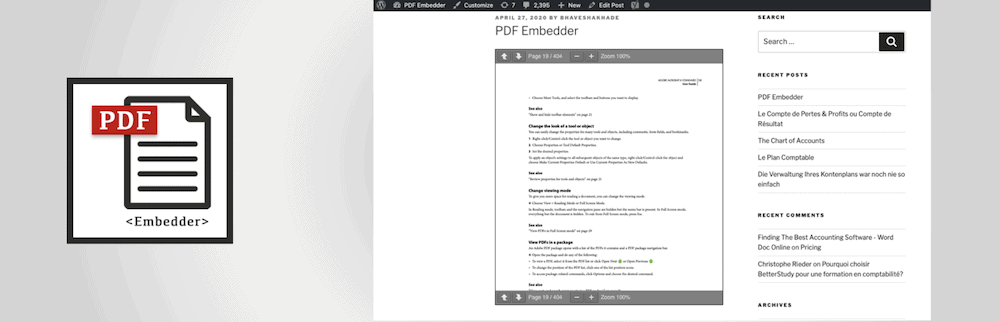
Depois de instalar e ativar o plug-in, vá para a página Configurações > PDF Embedder no WordPress:

Não há muitos aqui porque o visualizador parece ótimo fora da caixa. No entanto, você pode alterar elementos como as dimensões mínima e máxima, algumas configurações específicas da barra de ferramentas e outras:

Para incorporar seu PDF, basta adicionar um Bloco Incorporador de PDF ao seu conteúdo e escolher seu arquivo no carregador:
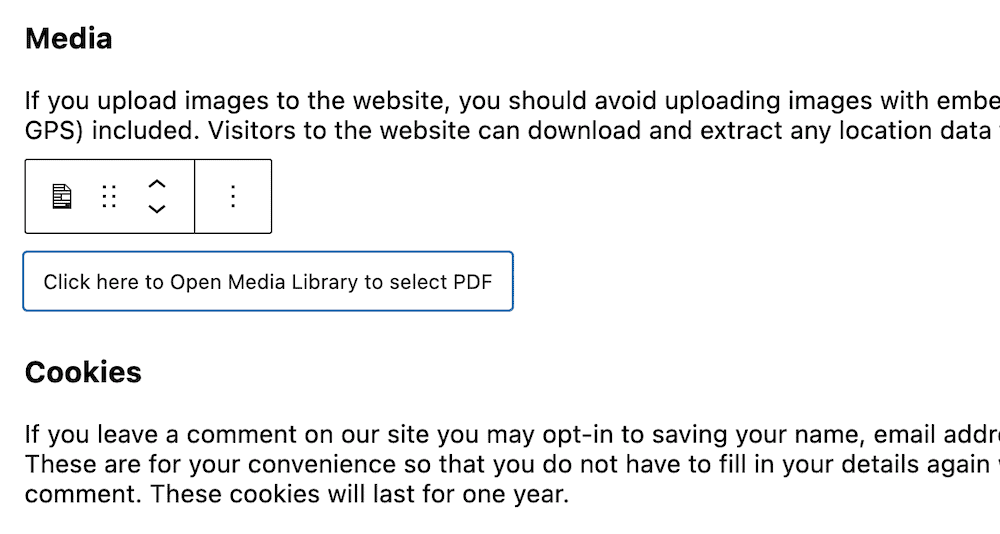
Observe que você também pode verificar as configurações do bloco aqui e ajustá-las conforme necessário. Se você não tocou nas configurações globais anteriormente, talvez queira fazer alguns ajustes para se adequar melhor ao seu conteúdo:
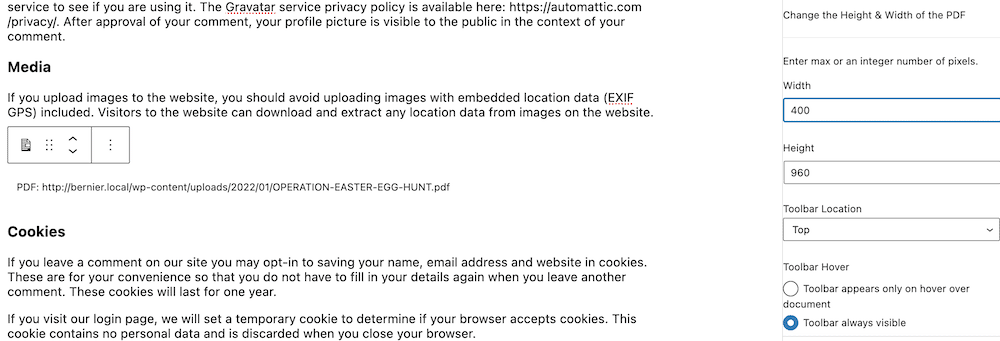
No entanto, isso lhe dará um visualizador melhor do que a incorporação do Google Drive ou a opção nativa do WordPress. Além disso, você pode atualizar para uma versão premium do PDF Embedder para obter mais recursos, um melhor nível de suporte e muito mais.
Como incorporar PDFs no WordPress que sejam legíveis e otimizados
Assim como você otimizaria suas imagens e vídeos, você também deseja otimizar seus arquivos PDF. Aqui estão algumas dicas rápidas para ajudar você a veicular arquivos pequenos com ótima aparência e manter a riqueza:
- Sua tipografia é importante – tão vital quanto as fontes do seu site. Recomendamos que você use duas fontes no total e defina-as em um tamanho adequado para todos os olhos.
- Você pode otimizar PDFs como faria com imagens. Às vezes, um PDF pode ter megabytes de tamanho, então você quer torná-lo o menor possível. O ShortPixel tem um compressor de PDF estelar para acompanhar sua otimização de imagem esmagadora.
- Falando nisso, se você incluir imagens em seu PDF, certifique-se de que elas também tenham o nível certo de otimização.
No geral, trate seu PDF como faria com uma postagem ou página em seu site: torne-o otimizado para pesquisa e velocidade e não se preocupe com interatividade. O arquivo renderizará bem e oferecerá a mesma dinâmica de um conteúdo nativo.
Em conclusão
Não importa qual mídia você jogue em seu site WordPress, você poderá trabalhar com ela (suportando SVGs). Quando se trata de PDFs, o WordPress tem uma experiência nativa fantástica que pode ser tudo o que você precisa. No entanto, se você deseja uma experiência mais completa ao incorporar arquivos PDF no WordPress, há outras considerações que você pode fazer.
Por exemplo, se você hospedar seus arquivos no Google Drive, poderá "codificar" o HTML incorporado ao seu conteúdo. Isso fornecerá um bom visualizador, mas não é flexível e pode terminar com links quebrados e mídia ausente se você remover o arquivo posteriormente. Em vez disso, um plug-in fornecerá todas as funcionalidades de que você precisa. O PDF Embedder é excelente, mas também existem outras soluções. A tarefa aqui é selecionar o melhor para suas necessidades e fluxo de trabalho.
Você precisa incorporar arquivos PDF no WordPress e, em caso afirmativo, qual abordagem você usará? Deixe-nos saber na seção de comentários abaixo!
